Otomatik Yedekleme
Genel Bilgi

Ayarlar Penceresi İçinden Extra Yedekleme Seçeneğinin Seçilmesi Sonrasında, Program Kapanırken, Ayrıca Yedekleme İşlemini de Başlatır.
Ayrıca diyoruz Çünki, Extra Yedek Seçeneğini Seçmeseniz Bile Sistem Yedek Gün Gün Yedek Almaktadır. Yedek Klasörü; C:\Kuaför Plus\Yedek\
Peki Extra Yedekleme İşlemini Başlatmanın Ne Faydası Var Diye Düşünebilirsiniz.
İşletim Sistemin Göçmesi Durumunda Bazı Durumlarda HDD C Sürücüsüne Ulaşılamadığı Anlar Yaşanmaktadır.
Bu Gibi Durumlarda Extra Yedekleme Klasörü Olarak HDD C'den Farklı Bir Sürücü Seçmeniz, Menfaatinizedir.
Seçtiğiniz Extra Yedek Sürücüsü Sürekli Olarak Bilgisayarınızın Her An (Özellikle Kuaför Plus Kapanırken) Ulaşılabilen Bir Sürücü Olmalıdır ki... Sistem Extra Yedekleme İşlemini Başarı İle Yapabilsin.
Not: Otomatik Yedekleme Devreye Girmeden...
Önce, Güvenlik Kamerası Görüntülerinin Saklandığı Klasör; "C:\Kuaför Plus\Yedek\Güvenlik Kamera"
Sonra, Güvenlik Kamerası Görüntülerinin Saklandığı Klasör; "Seçtiğiniz Extra Yedek Yolu\Kuaför Plus\Yedek\Güvenlik Kamera" Olarak Değişmektedir.
Google Dropbox'a Yedekleme
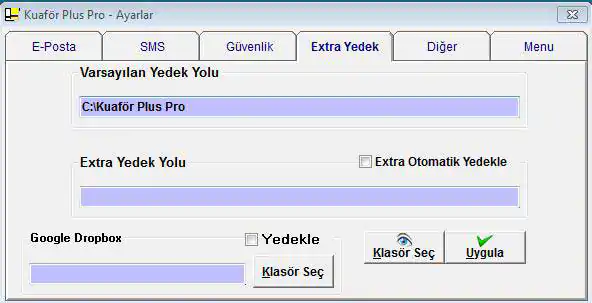
Google Dropbox Kurunuz (İndirmek İçin Tıklayınız)
Gmail Uzantılı Bir Mail Adresine İhtiyacınız Olacak.
Dropbox Çalıştırıp Gmail Bilgilerinizi Giriniz.
Başarıyla Giriş Yaptığınızda Dropbox Sisteminizde DROPBOX İsimli Bir Klasör Oluşturacaktır.
Kuaför Plus Ayarlar Penceresinden Google Dropbox Alanı İçerisinde Yer Alan Klasör Seç Butonuna Tıklayıp, Google Dropbox Programının Oluşturduğu Klasörü Seçiniz.
Ayarlar Penceresindeki Yedekle Seçeneğini İşaretlemeniz ve Uygula Butonuna Tıklamanız Yeterlidir.
Kuaför Plus Programını Kapattığınızda Otomatik Yedekle Seçeneği Aktif İse Hem Hdd nize Hemde Google Dropbox Klasör İçerisinde Sistem Yedek Alacak.
Bilgisayarınız İnternete Bağlı Olduğu Sürece Bu Klasör İçindeki Yedekleriniz Google Dropbox Bulut Hesabınıza Yüklenecektir.
Google Dropbox İçin Detaylı Bilgiyi İnternetten Araştırınız